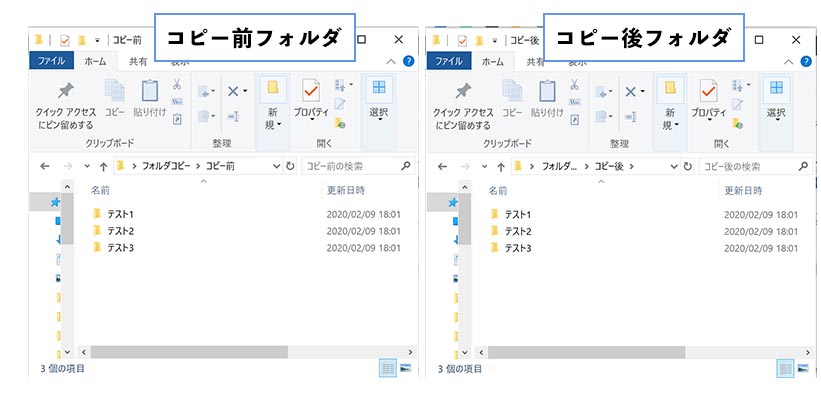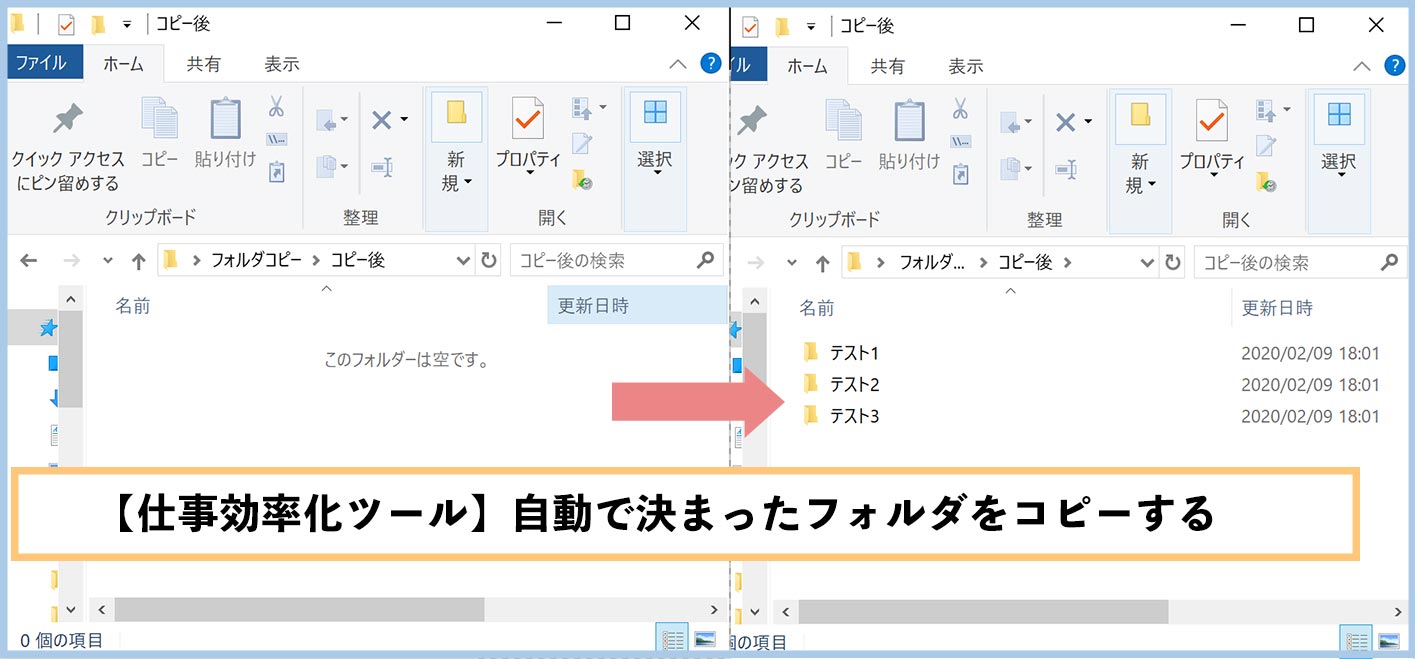コピーして、一行変えただけで効率化ツールを作ることができるツールです。
所要時間:3 ~ 5分
コード
xcopy /E [コピー元] [コピー先][コピー元]⇒[コピー先]にフォルダをコピーする
前準備
以下の階層構造でデスクトップにフォルダを作成します。
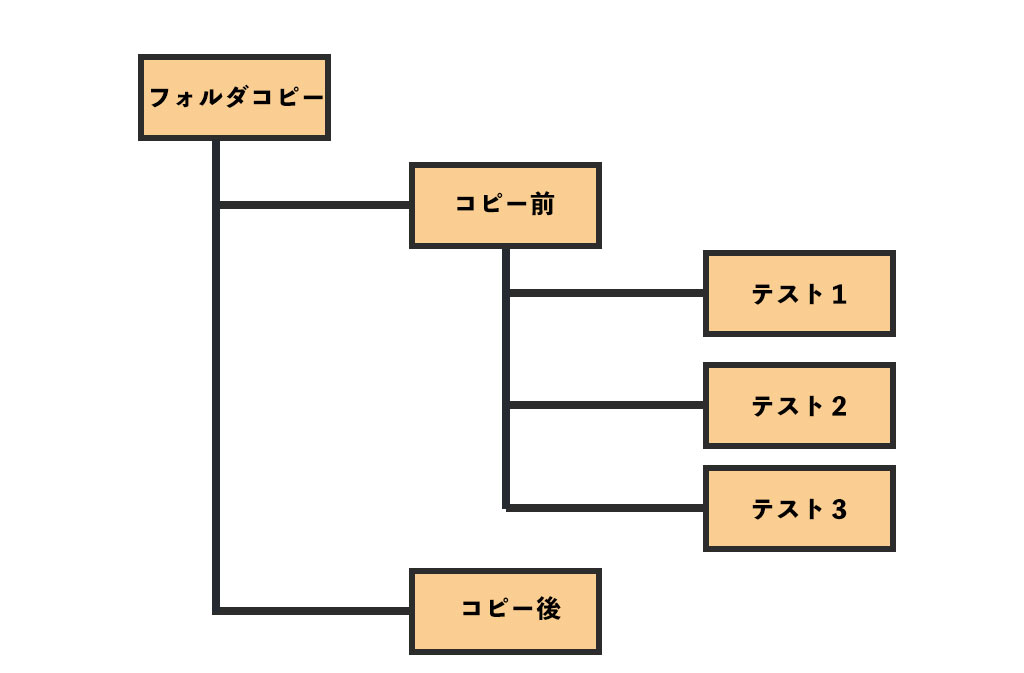
※ デスクトップにフォルダを作成する方法
1.デスクトップで右クリックし、新しいフォルダを作成する。
2.フォルダ名を「フォルダコピー」に変更する。
ツールを作る
では、前準備が終わったら実際にツールを作りましょう!
- Step1メモ帳を開く
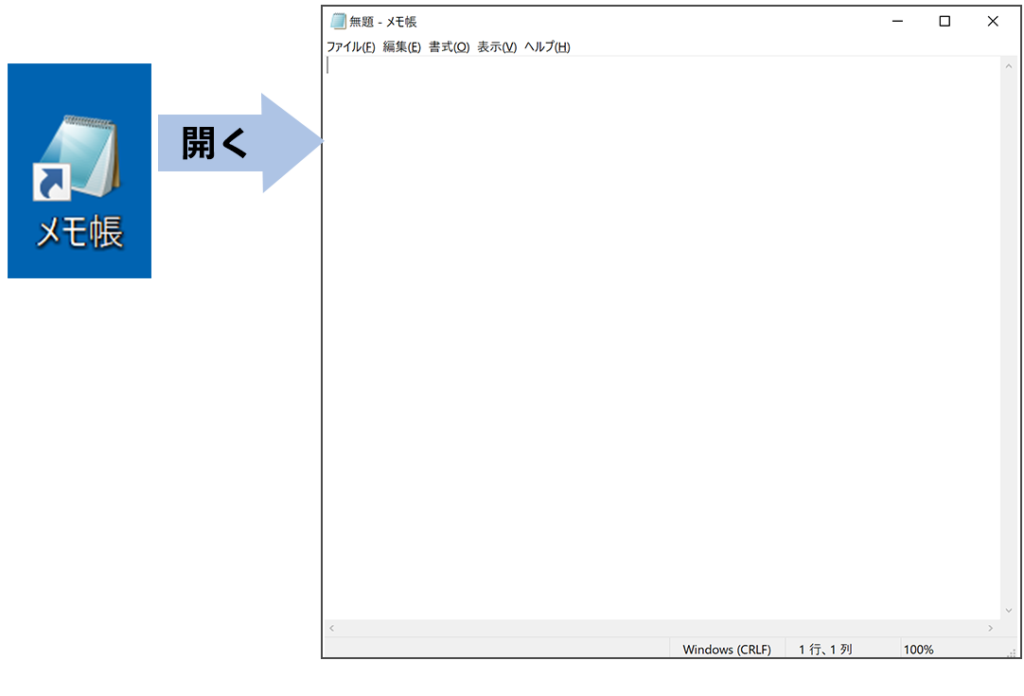
- Step2メモ帳に以下のコードをコピー&ペーストする
xcopy /E [コピー元] [コピー先]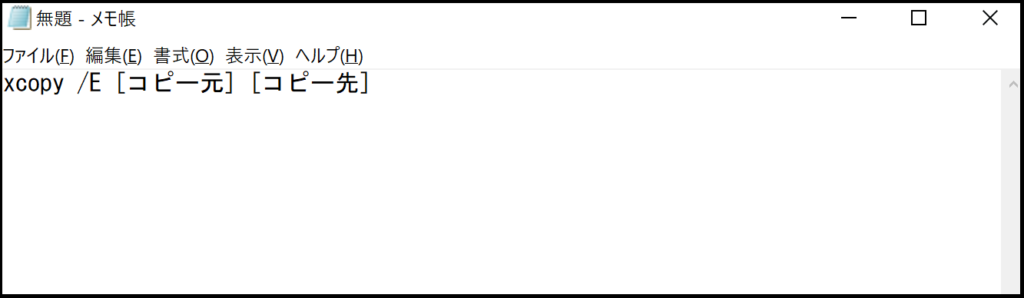
- Step3「 [コピー元]、[コピー先] 」をフォルダパスに変更する
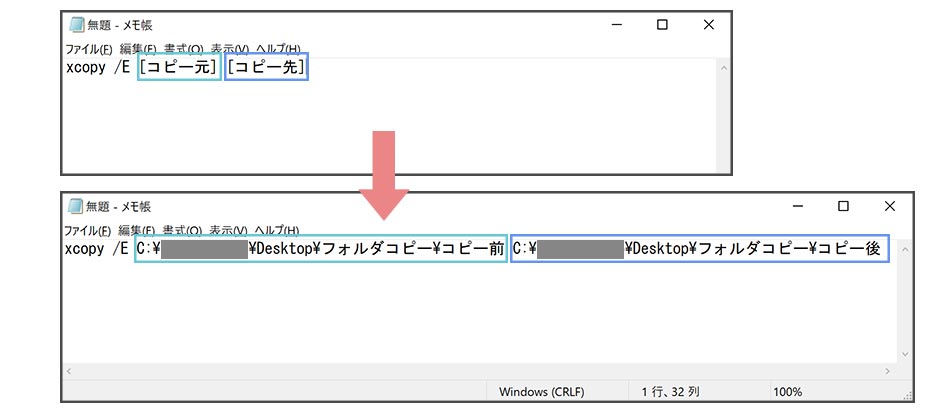
※[コピー元]、[コピー先]のパスは以下の方法で確認してください
1.フォルダの上で右クリックし、「プロパティ」を選択する
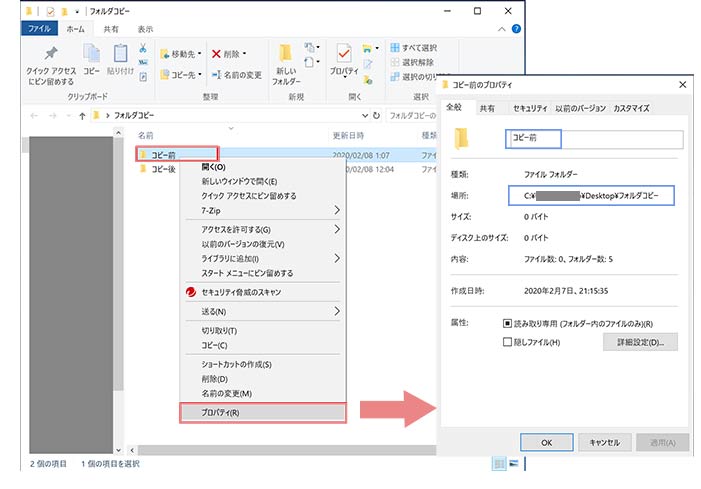
2.上の画像で青枠の部分をくっつけて[コピー元]、[コピー先]のパスを作る
例)C:\~\Desktop\フォルダコピー\コピー前
- Step4メモ帳を保存する
以下の設定で、メモ帳を保存する
ファイル名:auto-copy.bat
ファイル種類:すべてのファイル(*.*)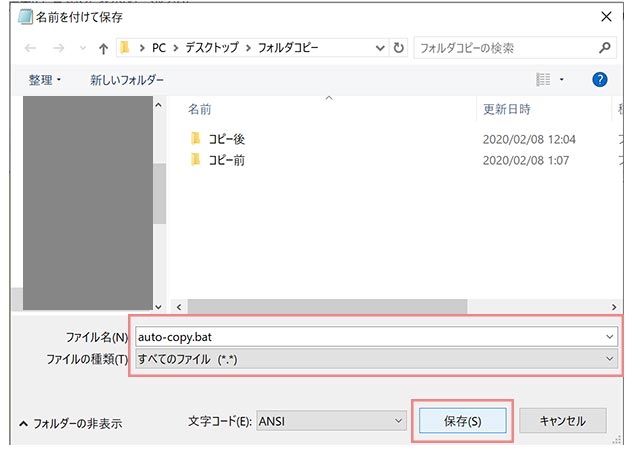
実際に使ってみましょう!
ツール使用前
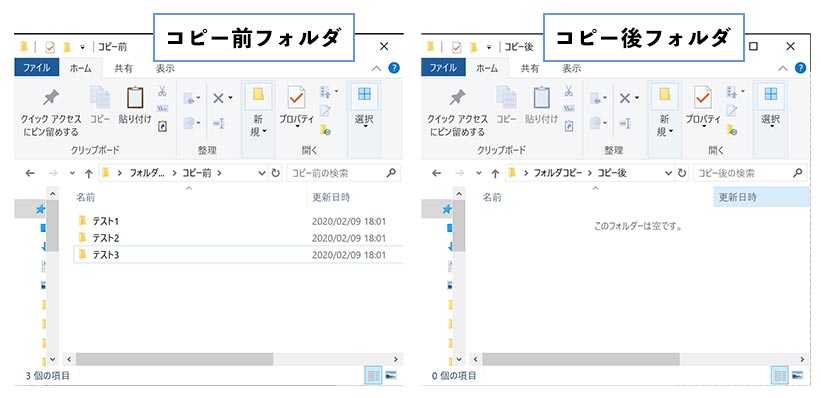
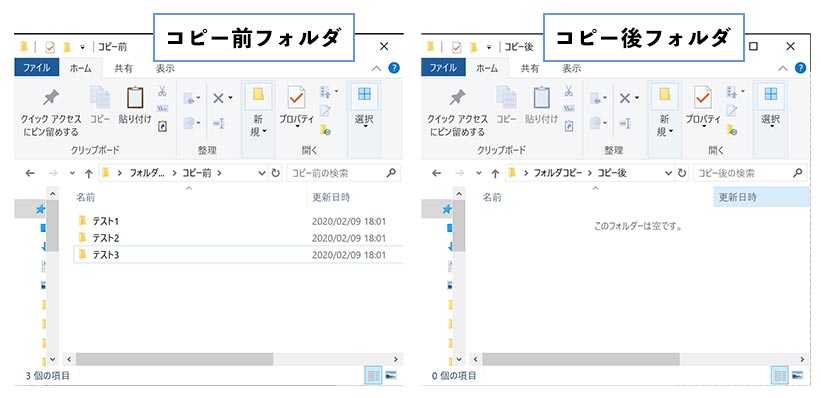
ツール使用後